Ciao a tutti cari lettori e lettrici del Dottore dei Computer, l’argomento di oggi è l’installazione Windows 10.
Come forse avete potuto vedere leggendo la mia pagina Facebook, nei giorni scorsi ho deciso di aggiornare il PC che uso solitamente, passando da Windows 7 a Windows 10.
L’installazione si è conclusa correttamente e non ho problemi di sorta da comunicare, visto che tutti i programmi che utilizzo solitamente hanno continuato perfettamente a funzionare e i dispositivi collegati al PC idem, tuttavia ho riscontrato un problema nell’aggiornare il nuovo il Windows e ci tengo a segnalarvelo, in modo che se succedesse anche a voi, potete districarvi alla perfezione… (attenzione alla mail dell’aggiornamento a Windows 10 con malware).
Installazione Windows 10 , come forzare l’aggiornamento
- Il problema che avevo era il seguente: Cliccando su “Aggiorna ora” oppure su “Avvia il download, aggiorna in seguito“, non succedeva nulla. O meglio, la finestra si chiudeva immediatamente senza che ci fosse alcun responso a video. Anche scaricando il file apposito di aggiornamento gratuito a Windows 10 dal sito di Microsoft, il problema rimaneva.
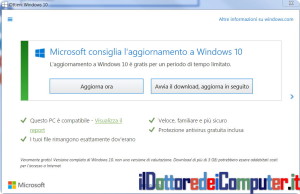
- Per risolvere il problema, è stato necessario andare all’interno della cartella C:\Windows\SoftwareDistribution\Download e cancellare tutti i dati presenti all’interno.

- Poi è necessario scrivere un comando sul prompt dei comandi. Per farlo, clicca su START
- CMD
- Fai click con il tasto destro sopra “Prompt dei Comandi”
- Seleziona “Esegui come amministratore”.
- All’interno del prompt che si aprirà, scrivi: wuauclt.exe /updatenow (questo comando serve a forzare l’aggiornamento di Windows 10).

- Ora clicca su Start.
- Pannello di Controllo.
- Windows Update
- Clicca su “Aggiorna ora” e dopo qualche minuto dovresti visualizzare il messaggio con scritto che è disponibile l’aggiornamento a Windows 10 (quasi 3Gb di dati dovrà scaricare da Internet), puoi cliccare su Installa.
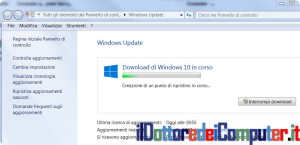
- L’aggiornamento, a seconda delle prestazioni del PC, può durare tra le 1h e 3h, circa a metà operazione è richiesta una vostra interazione a monitor per cliccare un pulsante e riavviare il PC.
Rimanendo in tema, scopri di più sull’aggiornamento a Windows 10 !
Ciao dal Doc!






